如何自定义 Chrome 启动页
如何自定义 Chrome 启动页?Chrome 是谷歌流行的浏览器,具有许多一流的功能。这些功能通常隐藏在 Chrome 浏览器中,在您打开它们之前不会显示。在所有非常酷的功能中,其中之一是您可以在 Chrome 中自定义启动页面。您可以使用此功能,使其成为您喜欢的和适合您需求的。

如何自定义 Chrome 启动页?
可以在设置页面下自定义 Chrome 中的启动选项。通过在地址栏中输入命令 URL “chrome://settings”进入 Chrome 的设置页面,然后按 Enter。
在“启动时”部分,您将看到以下选项:
1.打开新标签页
2.从上次中断的地方继续
3.打开特定页面或一组页面
4.让我们讨论每个选项。
打开新标签页
当您第一次在 PC 上安装 Google Chrome 浏览器时,这将是启动的默认选项。这只不过是一个显示 Google 搜索栏和您最近访问过的网站的缩略图的新标签页。基本上,这意味着 Chrome 在启动时不会为您做任何事情,除非您希望它这样做。
请记住“关于:空白”页面与“新标签”页面不同。“about:blank”页面将显示一个普通的空白页面,而“新标签”页面将显示搜索框和您历史记录中网站的缩略图。
从你离开的地方继续
此选项允许您像上次退出时一样打开以前的选项卡。例如,您在 Chrome 浏览器中打开了 4 个选项卡并直接关闭了浏览器。下次打开浏览器时,它将打开所有这 4 个选项卡。这样,您始终可以关闭浏览器并重新打开之前打开的选项卡。
在启动时打开多个页面
在某些情况下,您可能希望在启动时打开任何特定网页或一堆页面。为此,您可以使用“打开特定页面或一组页面”功能。当您选择此项时,Chrome 会显示两个子选项。您可以“添加新页面”或“使用当前页面”在启动时打开。
如果您希望在启动时打开所有当前打开的页面,请选择“使用当前页面”选项。您会看到所有当前打开的页面都将被添加,并且会在您下次启动 Chrome 时打开。
在启动时打开特定页面
如果您选择第一个选项“添加新页面”,它将提示您一个框,要求您添加站点 URL。在其中输入一个 URL,然后单击“添加”按钮。
下次启动 Chrome 时会打开此 URL。您可以简单地添加“about:blank”作为URL以在启动时打开一个空白页面。
无论您添加了单个页面还是所有当前页面,您仍然可以通过单击“添加新页面”选项来添加更多页面。您希望在 Chrome 启动时看到多少页完全取决于您。您也可以随时通过单击显示在该 URL 上的三个点按钮来删除或编辑添加的 URL。
要记住的要点
使用 Chrome 时请记住以下几点:
1.新标签页、主页、新窗口在 Chrome 中有所不同。默认情况下,Chrome 会打开一个新标签页。
2.您仍然可以通过转到设置在 Chrome 中设置不同的主页。在“外观”部分下,启用“显示主页按钮”选项,然后输入网站 URL,
3.空白页和新标签页是不同的。Chrome 不使用空白页(about:blank),但您仍然可以添加空白页以显示为新标签页。
4.启动时显示没有限制,但我们建议限制少数页面以避免 Chrome 使用更多系统资源。
结论
在本文中,我们了解了如何自定义 Chrome 启动页。确保根据自己的喜好设置 URL,否则有时会变得烦人。因此,请添加您最喜欢访问的正确 URL。

Chrome浏览器如何查看并删除缓存的数据
针对于Chrome浏览器如何查看并删除缓存的数据这一问题,本文详细介绍了具体的操作指南,欢迎大家一起来学习和了解。
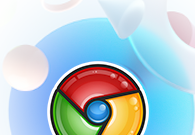
Chrome的地址栏如何添加书签
有许多新用户不知道Chrome的地址栏如何添加书签?为此,本文为大家带来了详细的操作步骤,以及使用技巧。
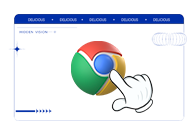
Chrome浏览器如何调试页面上的Ajax请求
针对于Chrome浏览器如何调试页面上的Ajax请求这一问题,本文为大家详细介绍了其中的操作步骤,一起看看吧。

360浏览器如何将多个窗口合并
我们在使用360浏览器上网时会发现,360浏览器中有很多方便我们去操作使用的功能,这些功能可以让我们能更加方便的使用浏览器来满足自己的需要,像很多小伙伴都会发现,有时候的一个操作就会让浏览器中的其中一个标签页莫名的单独占据了一个浏览器窗口,如果是需要两个标签页来回切换的话,那这样就很麻烦了。
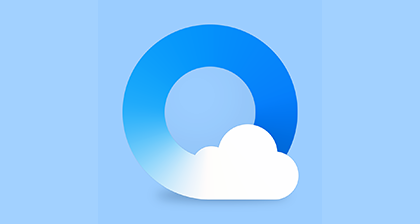
安卓版QQ浏览器夜间模式如何开启
大家平时在关灯后,肯定也会看看小说,看看视频,手机亮度会对我们的眼睛造成很大的伤害,所以QQ浏览器中的夜间模式很重要,一起来看看如何开启吧。
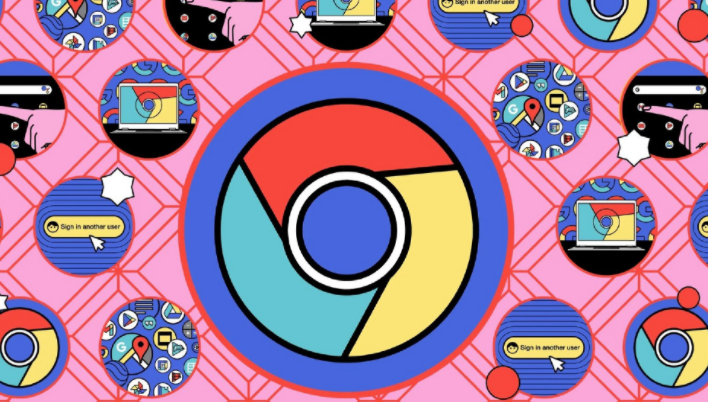
如何设置谷歌浏览器首页
如何设置谷歌浏览器首页?接下来小编就给大家带来快速设置谷歌浏览器首页方法,希望能够给大家带来帮助。
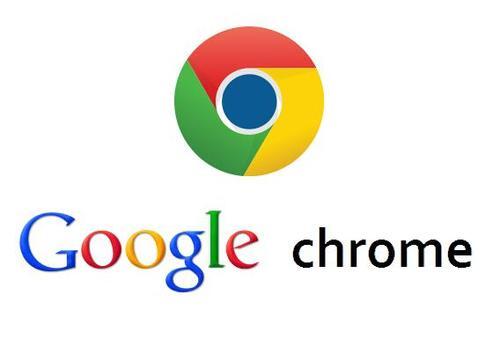
如何下载官方正版谷歌浏览器
如何下载官方正版谷歌浏览器?一般我们从第三方平台下载谷歌Chrome,第三方下载的谷歌Chrome是不能自动升级的。
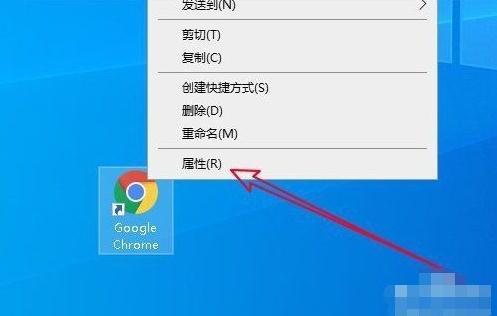
谷歌浏览器打不开_谷歌浏览器启动失败怎么办
我想大家都应该了解并知道谷歌浏览器吧,谷歌浏览器真是一款非常便捷好用的浏览器软件,但是你们知道谷歌浏览器打不开是因为什么吗?
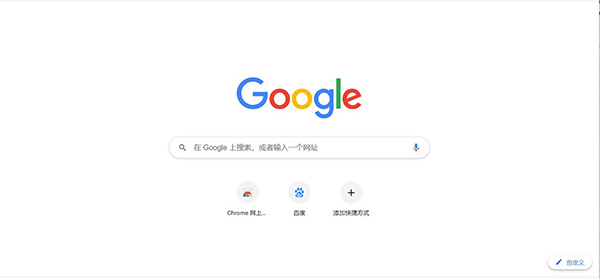
如何自定义chrome安装目录?修改chrome安装目录操作指南
Chrome谷歌浏览器是目前使用人数、好评都比较高的一款浏览器了、深受用户的喜爱,追求的是全方位的快速体验。
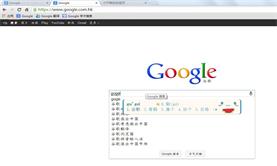
IE浏览器不让下载谷歌浏览器怎么办_解决方法详解
你有没有下载谷歌浏览器的时候遇到各种问题呢,你知道系统自带的Internet Explorer不让下载谷歌浏览器怎么办吗?来了解Internet Explorer不让下载谷歌浏览器的解决方法,大家可以学习一下。
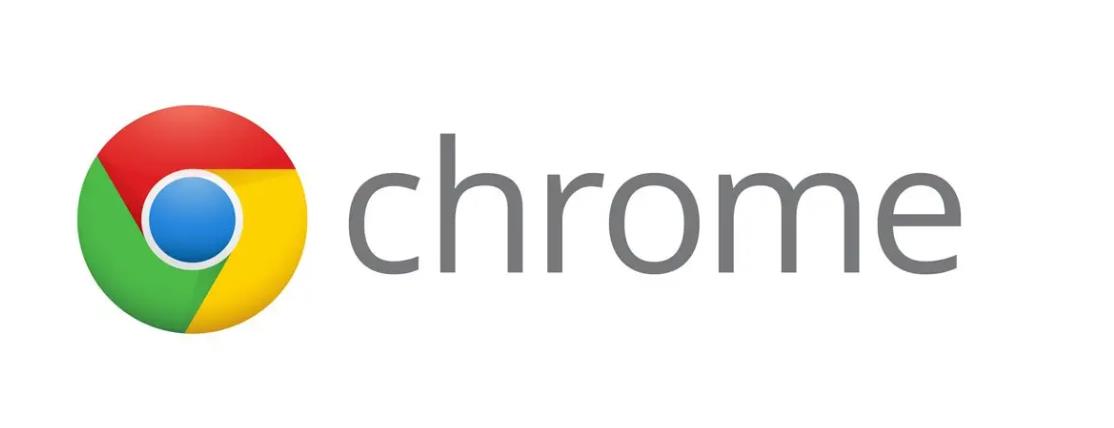
如何下载旧版的Google Chrome
如何下载旧版的Google Chrome?众所周知,由于特殊原因,谷歌Chrome的官网在国内无法正常访问,所以我们无法从官网下载谷歌Chrome的正式版。
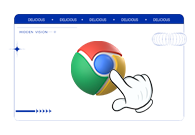
谷歌浏览器怎么开启全局模式
谷歌浏览器怎么开启全局模式?接下来就让小编给大家带来启用谷歌浏览器的全局模式详细步骤,有需要的朋友赶紧来看看了解一下吧。
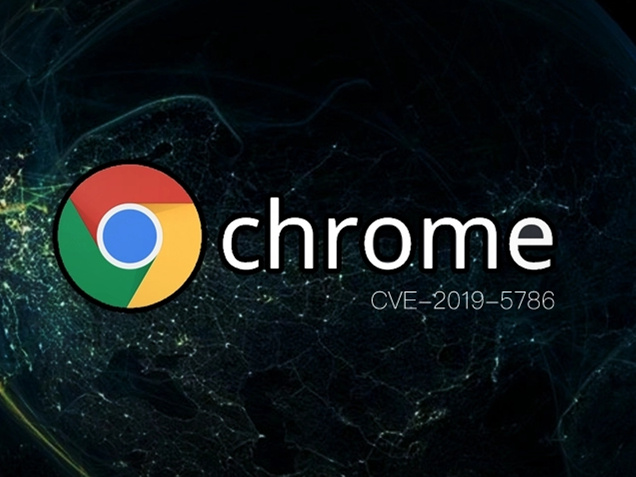
如何禁用 Chrome 的标签图像预览?
很长一段时间以来,谷歌一直致力于在公司的 Chrome 网络浏览器中开发新的标签预览功能。当您将鼠标光标悬停在浏览器窗口中的选项卡上时,Chrome 当前会在卡片中显示页面标题和 URL。
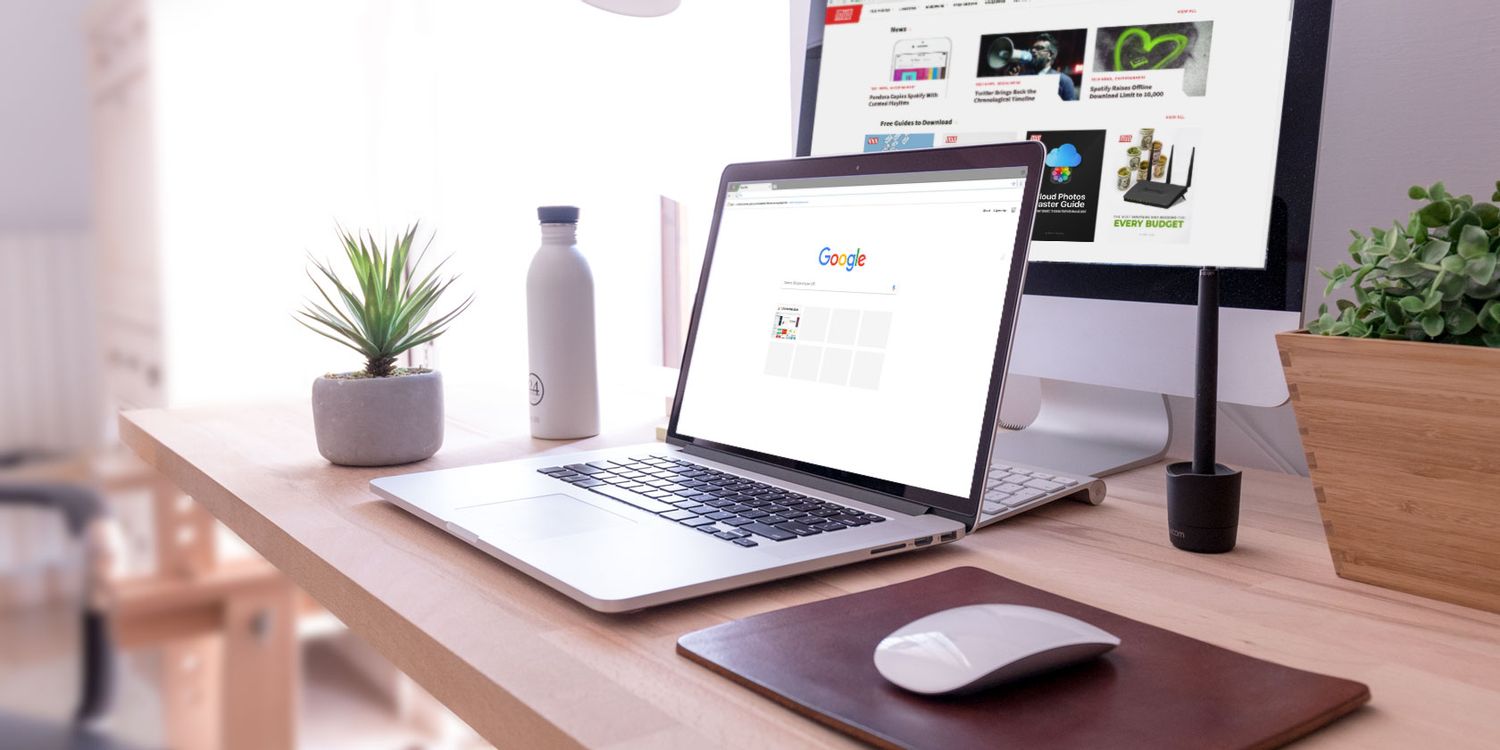
如何清除谷歌浏览器中的浏览数据?
如果您希望清除 Google Chrome 中的浏览数据,有两种简单的方法可以做到这一点。这是你需要知道的。
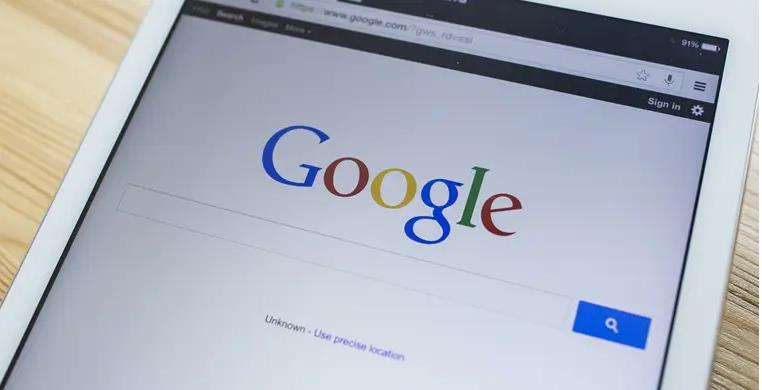
如何修复google chrome让它不那么糟糕?
您所做的任何事情都无法修复 Google Chrome,但您可以让它变得更容易忍受。
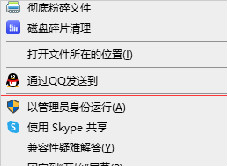
谷歌浏览器上传文件就无响应怎么解决
谷歌浏览器上传文件就无响应怎么解决?你知道世界上最强的浏览器——谷歌浏览器吗?
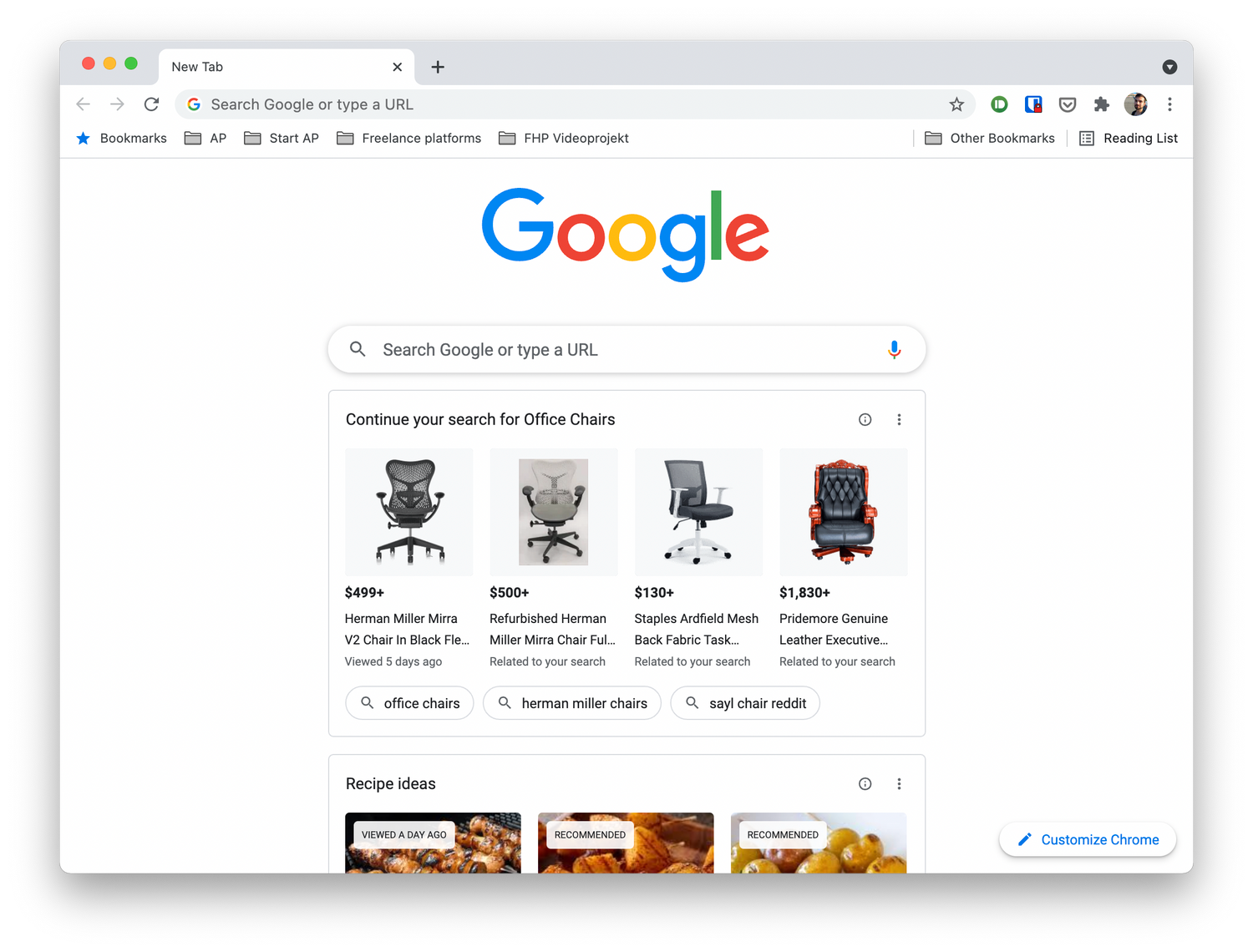
如何摆脱 Chrome 新标签页上的“建议”?
多年来,适用于 Android 和 iOS 的 Chrome 一直在向您显示文章建议,作为其在新标签页上的发现提要的一部分,现在,桌面版 Chrome 也进行了类似的处理。
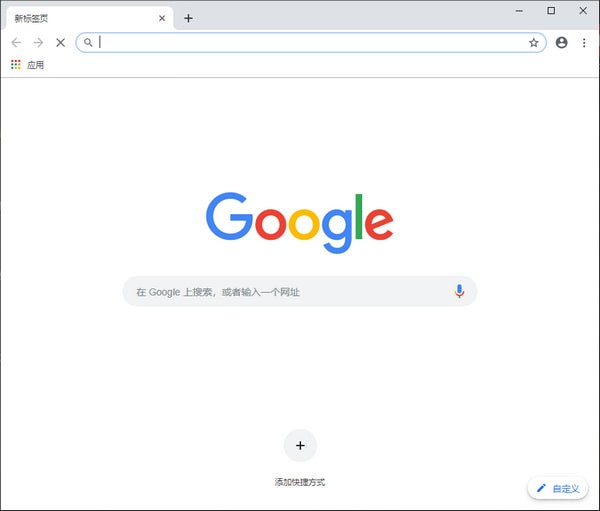
如何在谷歌浏览器中管理您保存的密码?
你有没有忘记密码?当然,我们都有。这就是为什么今天有各种出色的密码管理器可用的原因。但是,除了提供大量出色的扩展程序之外,Google Chrome 浏览器还配备了内置密码管理器,以方便您使用。





